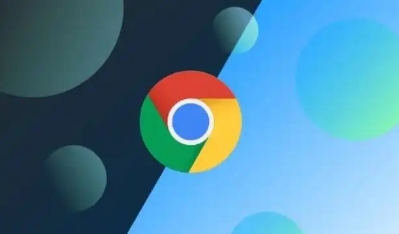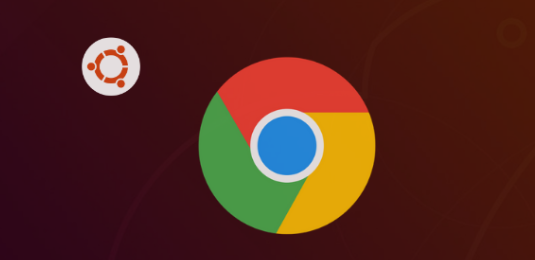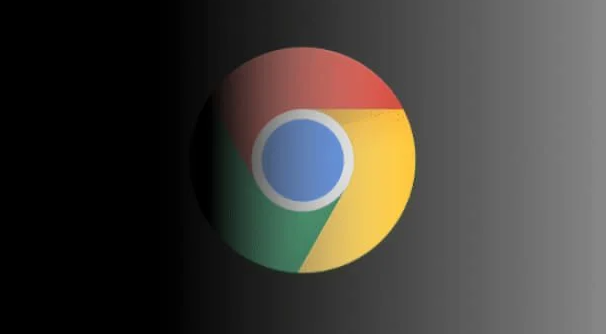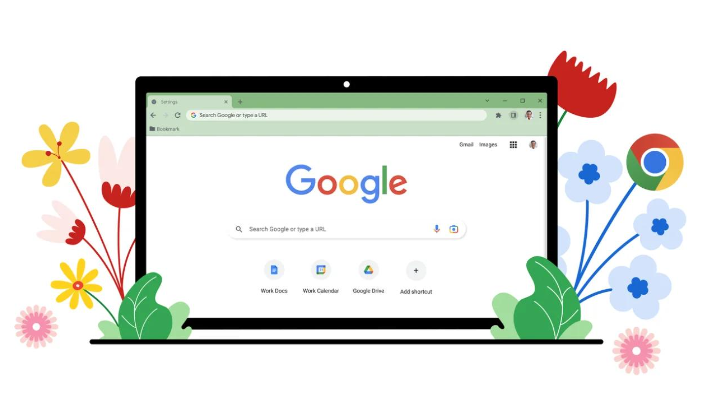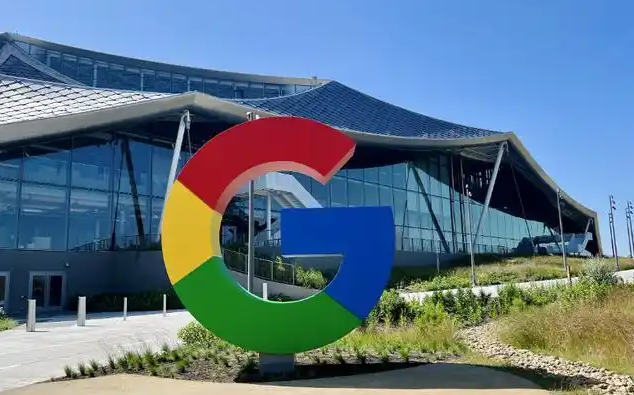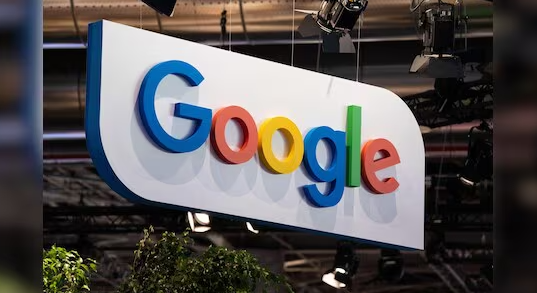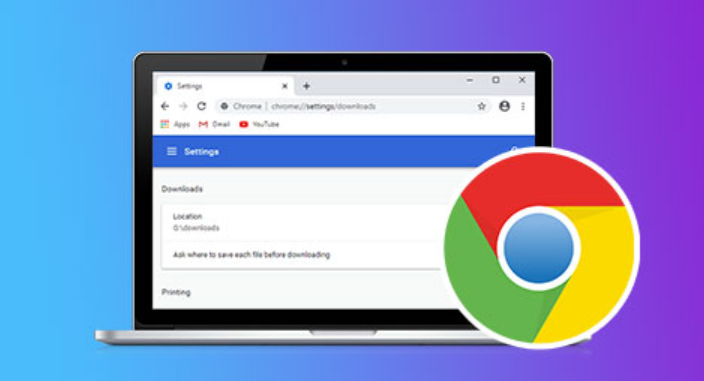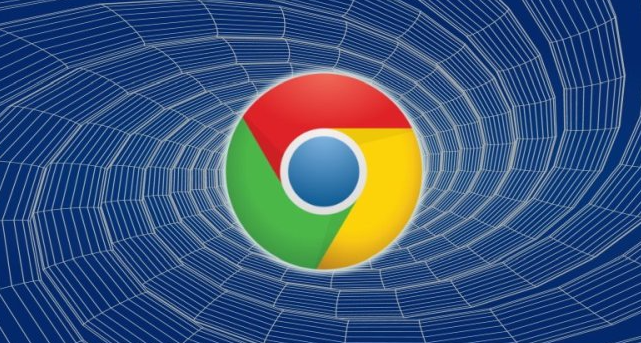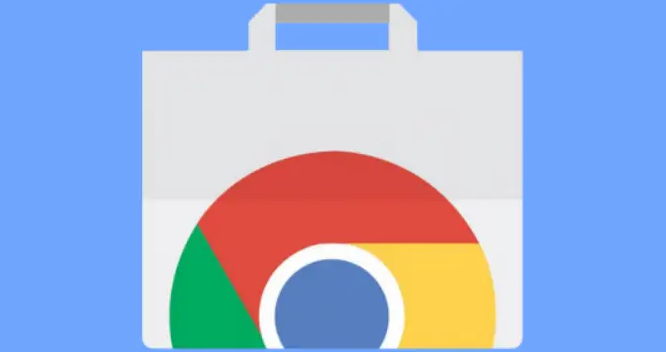教程详情
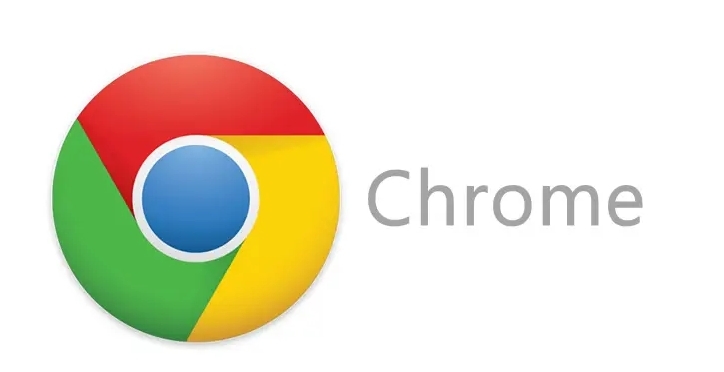
1. 使用浏览器内置功能:在谷歌浏览器中,可点击右上角的三个点图标,选择“历史记录”,再点击“历史记录”选项。在打开的页面中,能看到按时间顺序排列的浏览记录,通过查看特定时间段内的记录,能大致了解对某些网页的访问频率。不过这种方式只能手动查看,无法自动统计和分析。
2. 借助第三方插件:部分专门用于时间管理或网站分析的插件能追踪网页访问频率。例如“Tracking Time Button”插件,可跟踪统计用户在各个网站上花费的时间长短;“timeStats”插件能在用户浏览网页时自动计时,并统计计时时间与访问网站的信息,让用户直观了解自己在各网页的停留时间及访问频率;“Wutch - crx”插件集成了复杂的数据分析算法,可对浏览器历史记录、网站访问频率等进行深度挖掘。这些插件通常通过数据抓取、实时监控以及数据流处理等方式来实现对网页访问频率的追踪。它们会在用户浏览网页的过程中,记录下用户访问的每个网页的相关信息,包括访问时间、停留时长等,然后进行分析和统计,最终以图表或其他形式展示给用户。
3. 利用网站分析工具:一些专业的网站分析工具,如Google Analytics,可用来监控网页访问频率。若想监控自己网站的访问情况,需先在网站上添加相应的跟踪代码。之后,通过该工具的后台界面,能查看网站的访问量、访客来源、访问频率等详细数据。对于非自己所有的网站,一般无法直接使用此类工具进行监控,除非获得网站所有者的授权。
4. 查看系统日志:在Windows系统中,可通过事件查看器查看系统日志,其中包含与网络相关的信息,可能找到浏览器访问网页的记录。在Mac系统中,也可在“控制台”或“活动监视器”中查找相关网络活动记录。但这种方式获取的信息可能较为复杂,需要一定的技术知识来筛选和分析。